작가:
Ellen Moore
창조 날짜:
15 1 월 2021
업데이트 날짜:
2 칠월 2024

콘텐츠
컴퓨터의 사운드를 개선하고 싶으십니까? 구형 컴퓨터는 스피커를 연결하기 위해 사운드 카드가 필요했지만 대부분의 새 컴퓨터에는 내장 오디오 카드가 함께 제공됩니다. 사운드 작업을 많이 하거나 음질을 향상시키려면 사운드 카드를 설치하십시오.
단계
파트 1/3: 케이스를 여는 방법
 1 사운드 카드가 필요한지 확인하십시오. 대부분의 최신 컴퓨터의 마더보드에는 내장 사운드 카드가 있습니다.내장 사운드 카드를 확인하려면 컴퓨터 케이스 뒷면에 있는 스피커 커넥터를 찾으십시오. 전문적으로 사운드 작업을 하거나 최상의 음질을 구현하려는 사용자에게는 사운드 카드가 필요합니다. 또한 내장 사운드 카드가 없는 구형 컴퓨터에는 오디오 카드가 필요할 수 있습니다.
1 사운드 카드가 필요한지 확인하십시오. 대부분의 최신 컴퓨터의 마더보드에는 내장 사운드 카드가 있습니다.내장 사운드 카드를 확인하려면 컴퓨터 케이스 뒷면에 있는 스피커 커넥터를 찾으십시오. 전문적으로 사운드 작업을 하거나 최상의 음질을 구현하려는 사용자에게는 사운드 카드가 필요합니다. 또한 내장 사운드 카드가 없는 구형 컴퓨터에는 오디오 카드가 필요할 수 있습니다.  2 컴퓨터를 끄고 컴퓨터에서 모든 케이블을 분리합니다. 이제 컴퓨터 케이스를 열 때 편리한 위치로 이동합니다. 뒷면의 커넥터가 테이블 상단 가까이에 오도록 섀시를 옆으로 눕힙니다. 커넥터는 마더보드에 있으므로 책상 표면에 가까우면 케이스를 열면 마더보드에 액세스할 수 있습니다.
2 컴퓨터를 끄고 컴퓨터에서 모든 케이블을 분리합니다. 이제 컴퓨터 케이스를 열 때 편리한 위치로 이동합니다. 뒷면의 커넥터가 테이블 상단 가까이에 오도록 섀시를 옆으로 눕힙니다. 커넥터는 마더보드에 있으므로 책상 표면에 가까우면 케이스를 열면 마더보드에 액세스할 수 있습니다. - 컴퓨터를 카펫 위에 놓지 마십시오.
 3 케이스의 측면 패널을 제거합니다. 대부분의 새 케이스에는 나비 나사가 있지만 십자 드라이버가 필요할 수 있습니다. 나사는 케이스 뒷면에 있습니다. 마더보드의 반대쪽에 있는 측면 패널을 제거합니다.
3 케이스의 측면 패널을 제거합니다. 대부분의 새 케이스에는 나비 나사가 있지만 십자 드라이버가 필요할 수 있습니다. 나사는 케이스 뒷면에 있습니다. 마더보드의 반대쪽에 있는 측면 패널을 제거합니다.  4 자신을 접지하십시오. 컴퓨터 액세서리로 작업할 때는 항상 몸을 접지시키십시오. 이렇게 하려면 정전기 방지 손목띠를 사용하거나 금속 수도꼭지를 만지기만 하면 정전기를 제거할 수 있습니다. 접지에 실패하면 컴퓨터 구성 요소가 손상될 수 있습니다.
4 자신을 접지하십시오. 컴퓨터 액세서리로 작업할 때는 항상 몸을 접지시키십시오. 이렇게 하려면 정전기 방지 손목띠를 사용하거나 금속 수도꼭지를 만지기만 하면 정전기를 제거할 수 있습니다. 접지에 실패하면 컴퓨터 구성 요소가 손상될 수 있습니다.  5 먼지를 제거하십시오. 케이스가 열려 있으므로 이를 사용하여 먼지를 제거하십시오. 먼지가 너무 많으면 컴퓨터가 과열되어 구성 요소가 손상될 수 있습니다.
5 먼지를 제거하십시오. 케이스가 열려 있으므로 이를 사용하여 먼지를 제거하십시오. 먼지가 너무 많으면 컴퓨터가 과열되어 구성 요소가 손상될 수 있습니다. - 압축 공기를 사용하여 먼지를 제거하십시오. 모서리와 홈을 청소하는 것을 잊지 마십시오.
3/2부: 카드 설치 방법
 1 PCI 슬롯을 찾습니다. 추가 카드가 설치됩니다. 일반적으로 이러한 슬롯은 1~5개 있으며 흰색입니다. PCI 슬롯은 섀시 후면의 탈착식 패널 맞은편에 있습니다.
1 PCI 슬롯을 찾습니다. 추가 카드가 설치됩니다. 일반적으로 이러한 슬롯은 1~5개 있으며 흰색입니다. PCI 슬롯은 섀시 후면의 탈착식 패널 맞은편에 있습니다. - PCI 슬롯을 찾을 수 없으면 마더보드 설명서를 확인하십시오. 마더보드의 모델 번호를 알고 있으면 온라인에서 찾을 수 있습니다.
 2 설치된 사운드 카드를 제거합니다(필요한 경우). 기존 카드를 교체하는 경우 먼저 제거하십시오. 두 개의 오디오 카드를 설치하면 충돌합니다. 카드를 고정하는 나사를 풀고 슬롯에서 카드를 제거합니다.
2 설치된 사운드 카드를 제거합니다(필요한 경우). 기존 카드를 교체하는 경우 먼저 제거하십시오. 두 개의 오디오 카드를 설치하면 충돌합니다. 카드를 고정하는 나사를 풀고 슬롯에서 카드를 제거합니다. - 광학 드라이브에서 사운드 카드를 분리해야 할 수도 있습니다.
- 스피커를 제거하기 전에 이전 카드에서 스피커를 분리했는지 확인하십시오.
 3 새 카드를 설치하십시오. 카드를 처음 설치하는 경우 케이스 뒷면의 해당 커버 플레이트를 제거하십시오. 슬롯의 커넥터가 카드의 접점과 일직선이 되도록 한 다음 무리한 힘을 가하지 말고 카드를 아래로 누르십시오. 카드 커넥터가 케이스 뒷면에서 잘 보이는지 확인하십시오.
3 새 카드를 설치하십시오. 카드를 처음 설치하는 경우 케이스 뒷면의 해당 커버 플레이트를 제거하십시오. 슬롯의 커넥터가 카드의 접점과 일직선이 되도록 한 다음 무리한 힘을 가하지 말고 카드를 아래로 누르십시오. 카드 커넥터가 케이스 뒷면에서 잘 보이는지 확인하십시오.  4 나사로 카드를 고정합니다. 카드를 컴퓨터에 고정시키는 금속 브래킷에 나사 1개를 설치합니다. 나사를 너무 세게 조이지 말고 카드가 제대로 장착되었는지 확인하십시오.
4 나사로 카드를 고정합니다. 카드를 컴퓨터에 고정시키는 금속 브래킷에 나사 1개를 설치합니다. 나사를 너무 세게 조이지 말고 카드가 제대로 장착되었는지 확인하십시오.  5 사운드 카드를 광학 드라이브에 연결합니다(원하는 경우). 일부 구형 오디오 카드는 작은 케이블로 CD/DVD 드라이브에 연결할 수 있습니다. 이 연결은 이제 컴퓨터 하드웨어에 내장되어 있으므로 최신 컴퓨터에서는 이 작업을 수행할 필요가 없습니다.
5 사운드 카드를 광학 드라이브에 연결합니다(원하는 경우). 일부 구형 오디오 카드는 작은 케이블로 CD/DVD 드라이브에 연결할 수 있습니다. 이 연결은 이제 컴퓨터 하드웨어에 내장되어 있으므로 최신 컴퓨터에서는 이 작업을 수행할 필요가 없습니다.  6 케이스를 닫습니다. 측면 패널을 교체하고 나사로 고정합니다. 이제 모든 케이블을 케이스에 연결합니다.
6 케이스를 닫습니다. 측면 패널을 교체하고 나사로 고정합니다. 이제 모든 케이블을 케이스에 연결합니다.
3/3부: 스피커 연결 방법
 1 스피커를 배치합니다. 컴퓨터 근처에 두십시오. 왼쪽 및 오른쪽 채널이 올바르게 배치되었는지 확인하십시오. 구석이나 벽 근처에 서브우퍼를 두지 마십시오.
1 스피커를 배치합니다. 컴퓨터 근처에 두십시오. 왼쪽 및 오른쪽 채널이 올바르게 배치되었는지 확인하십시오. 구석이나 벽 근처에 서브우퍼를 두지 마십시오.  2 스피커를 사운드 카드에 연결합니다. 사운드 카드의 커넥터를 보십시오. 스피커 케이블의 색상과 일치하도록 색상으로 구분되어 있습니다.
2 스피커를 사운드 카드에 연결합니다. 사운드 카드의 커넥터를 보십시오. 스피커 케이블의 색상과 일치하도록 색상으로 구분되어 있습니다. - 녹색 포트: 전면 스피커 또는 헤드폰 연결용.
- 검은색 포트: 후면 스피커 연결용.
- 은색 포트: 측면 스피커 연결용.
- 주황색 포트: 서브우퍼 연결용.
- 분홍색 포트: 마이크 연결용.
 3 컴퓨터를 켭니다. Windows가 부팅될 때까지 기다립니다. 사운드 카드는 드라이버를 설치할 시스템에서 자동으로 감지되어야 합니다.
3 컴퓨터를 켭니다. Windows가 부팅될 때까지 기다립니다. 사운드 카드는 드라이버를 설치할 시스템에서 자동으로 감지되어야 합니다. 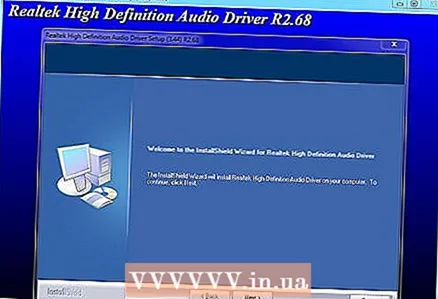 4 사운드 카드 드라이버를 설치합니다. Windows에서 사운드 카드에 대한 올바른 드라이버를 설치할 수 없으면 수동으로 설치하십시오. 사운드 카드와 함께 제공된 드라이버 디스크를 사용하거나 오디오 카드 제조업체의 웹 사이트에서 다운로드하십시오.
4 사운드 카드 드라이버를 설치합니다. Windows에서 사운드 카드에 대한 올바른 드라이버를 설치할 수 없으면 수동으로 설치하십시오. 사운드 카드와 함께 제공된 드라이버 디스크를 사용하거나 오디오 카드 제조업체의 웹 사이트에서 다운로드하십시오.  5 스피커를 테스트합니다. 스피커/서브우퍼를 켜고 볼륨을 높입니다. 시스템 트레이에서 "스피커" 아이콘을 클릭하십시오. 슬라이더를 위로 이동하여 스피커에서 소리를 듣습니다.
5 스피커를 테스트합니다. 스피커/서브우퍼를 켜고 볼륨을 높입니다. 시스템 트레이에서 "스피커" 아이콘을 클릭하십시오. 슬라이더를 위로 이동하여 스피커에서 소리를 듣습니다. - 스피커 아이콘이 없으면 사운드 카드가 제대로 설치되지 않은 것입니다. 이 경우 드라이버를 다시 설치하십시오.



